Frage
Problem: Wie behebt man den Anwendungsfehler ucrtbase.dll unter Windows?
Hallo. Ich habe das Problem – das Spiel stürzt zufällig ab. Es scheint, dass die ucrtbase.dll den Anwendungsabsturz verursacht. Die Informationen zum App-Absturz weisen auf die fehlerhafte Datei hin, und ich weiß nicht, was ich tun kann, um dies zu beheben. Können Sie dieses Problem erklären und wie Sie den Fehler beheben können?
Gelöste Antwort
Der spezielle Anwendungsfehler ucrtbase.dll unter Windows hängt mit der DLL-Datei zusammen, die Teil des Microsoft Windows-Betriebssystemprodukts ist. Dies ist keine Datei von Drittanbietern, das Stück wird während der Betriebssysteminstallation installiert. Es gibt jedoch verschiedene Ursachen für diesen Fehler.
Das Problem kann auftreten, wenn der Computer hochfährt oder wenn die Datei im System fehlt und das Gerät Sie auf das Problem aufmerksam macht. Dies kann daran liegen, dass die Datei versehentlich gelöscht wurde oder das Teil nicht richtig installiert wurde. Letzteres kann nach einem Windows-Betriebssystemupdate ausgelöst werden[1] oder eine Neuinstallation.
Wenn die Datei beschädigt ist, wird der Fehler angezeigt, aber das Problem kann auch der Anwendung zugrunde liegen. Diese DLL-Fehler können Probleme verursachen und den Computer anfällig für andere Probleme machen. Die Datei kann aufgrund von Malware verloren gehen oder beschädigt werden[2] auch Probleme, wenn die Infektion Systemprozesse und Daten verändert.
Andere ucrtbase.dll-Fehler können sein:
- ucrtbase.dll nicht gefunden
- Diese Anwendung konnte nicht gestartet werden, weil ucrtbase.dll nicht gefunden wurde. Eine Neuinstallation der Anwendung könnte das Problem lösen.
- Kann [PFAD]\\ucrtbase.dll nicht finden
- Die Datei ucrtbase.dll fehlt.
- Dieses Programm kann nicht fortgesetzt werden, da ucrtbase.dll auf Ihrem Computer fehlt.
- [ANWENDUNG] kann nicht gestartet werden. Eine erforderliche Komponente fehlt: ucrtbase.dll. Bitte installieren Sie [APPLICATION] erneut.
Benutzer[3] Melden Sie das Problem und behaupten Sie, dass verschiedene Apps. Sie können versuchen, die Anwendung, die abstürzt, neu zu installieren, um das Problem zu beheben. Überprüfen Sie auch Dateischäden und reparieren Sie sie mit ReimageMac-Waschmaschine X9 kann den Anwendungsfehler ucrtbase.dll unter Windows beheben, wenn beschädigte Dateien dies verursachen. Es ist auch hilfreich, zum vorherigen Status der Systemprüfung auf die neuesten Betriebssystem-Updates zurückzukehren.
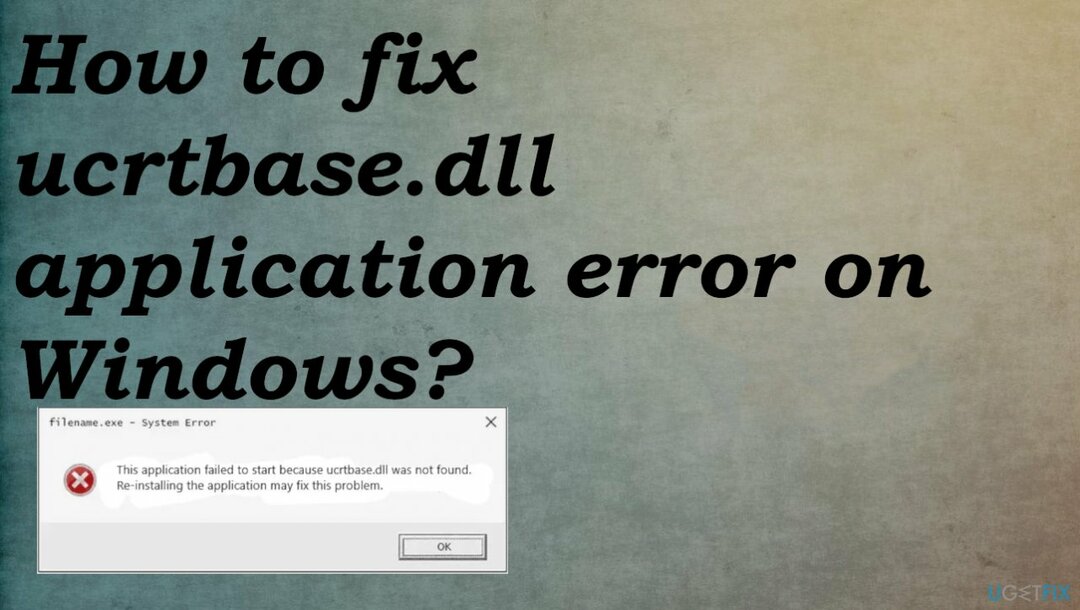
1. SFC-Scan ausführen
Um ein beschädigtes System zu reparieren, müssen Sie die lizenzierte Version von. erwerben Reimage Reimage.
- Typ cmd in der Windows-Suche
- Klicken Sie mit der rechten Maustaste auf Eingabeaufforderung und wählen Sie Als Administrator ausführen
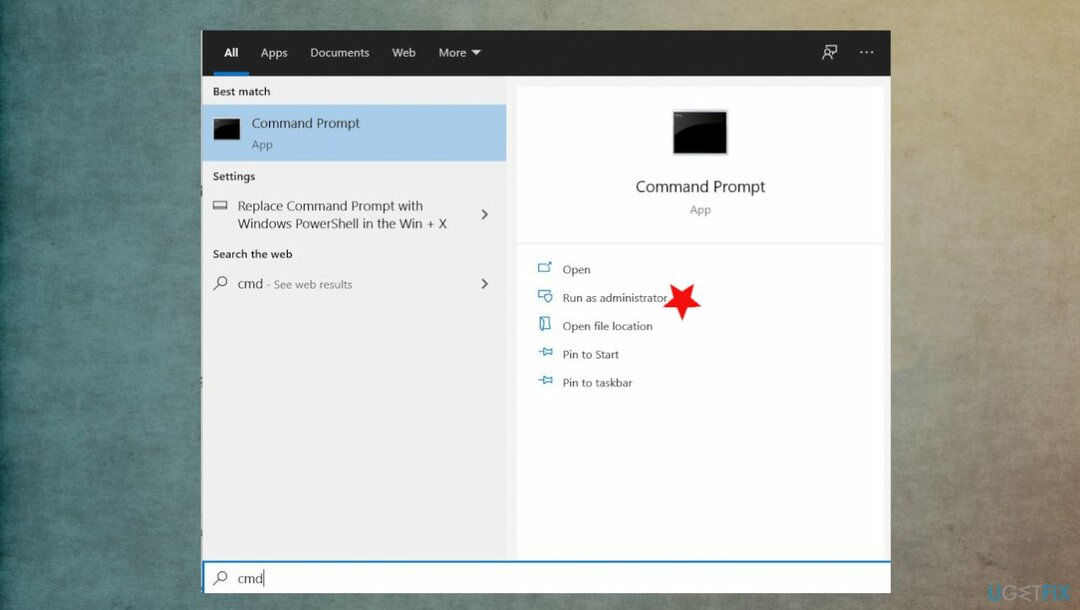
- Fügen Sie den folgenden Befehl ein und drücken Sie Eingeben:
sfc /scannow - Warten Sie, bis der Scan abgeschlossen ist.
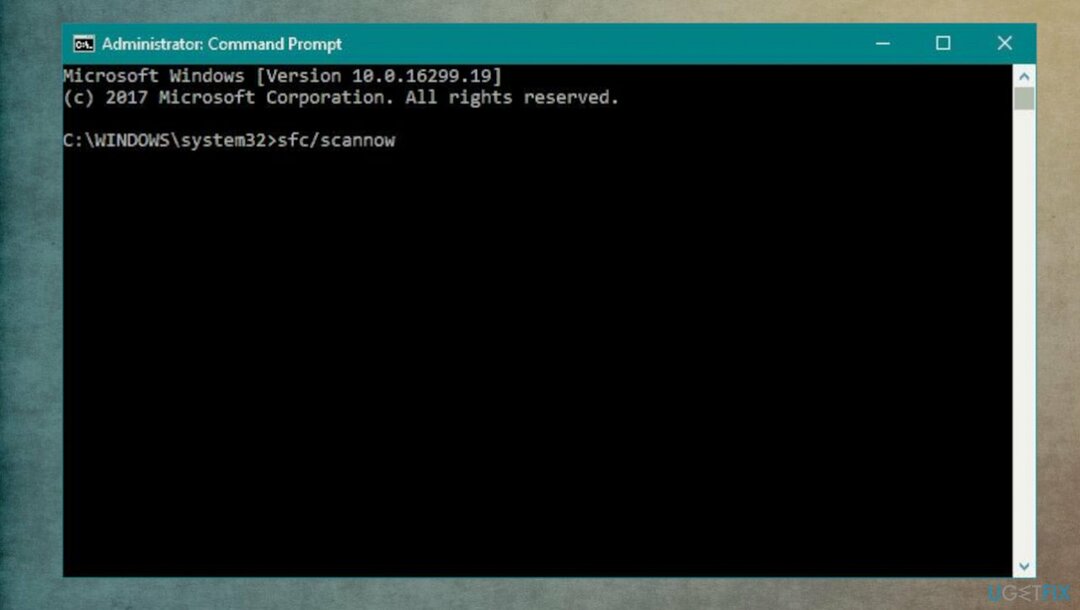
2. Registrieren Sie die fehlerhafte Datei in Windows
Um ein beschädigtes System zu reparieren, müssen Sie die lizenzierte Version von. erwerben Reimage Reimage.
Wenn Sie feststellen, dass einige Ihrer Windows-Funktionen nicht richtig funktionieren, müssen Sie möglicherweise Ihre dll-Dateien registrieren.
- Öffnen Sie als Administrator eine Eingabeaufforderung und geben Sie Folgendes ein:
regsvr32 ucrtbase.dll
3. Stellen Sie den PC auf den Wiederherstellungspunkt wieder her
Um ein beschädigtes System zu reparieren, müssen Sie die lizenzierte Version von. erwerben Reimage Reimage.
- Typ Systemwiederherstellung in der Suche und drücke EINTRETEN.
- Suchen und klicken Systemwiederherstellung.
- Bitte geben Sie das Administrator-Passwort ein.
- Befolgen Sie die Schritte des Assistenten, um einen relevanten Wiederherstellungspunkt auszuwählen.
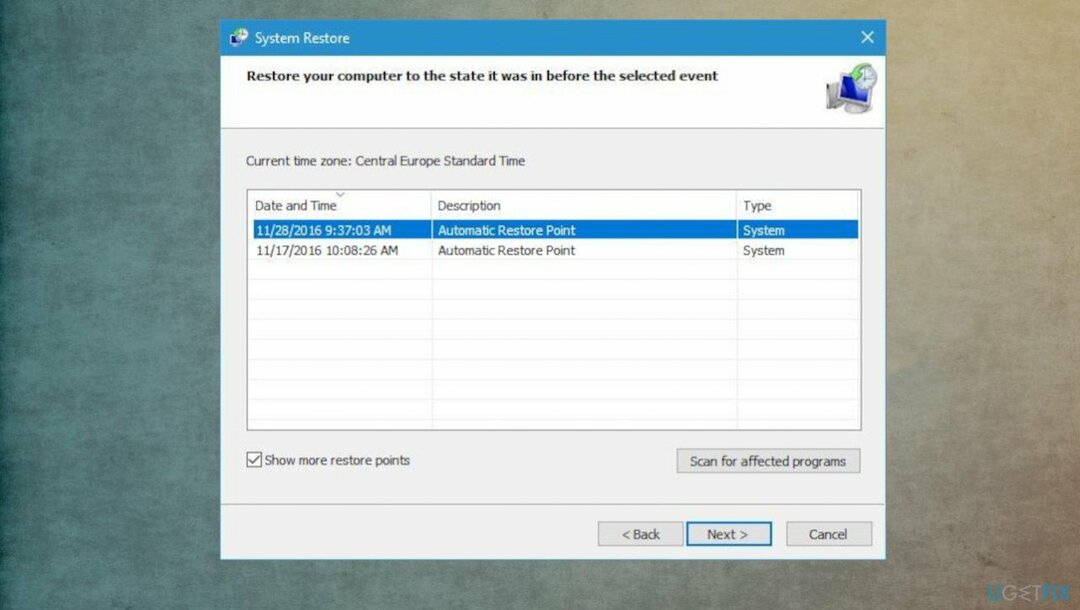
- Stellen Sie Ihren Computer mit diesem Backup-Image wieder her.
4. Deinstallieren Sie die fehlerhafte Anwendung
Um ein beschädigtes System zu reparieren, müssen Sie die lizenzierte Version von. erwerben Reimage Reimage.
- Geben Sie die Suche ein Deinstallieren und drücke EINTRETEN.
- Suchen und klicken Sie in den Suchergebnissen Hinzufügen oder entfernen von Programmen.
- Suchen Sie den Eintrag für das Programm und klicken Sie auf Deinstallieren.
- Folgen Sie den Anweisungen zur Deinstallation.
5. Windows aktualisieren
Um ein beschädigtes System zu reparieren, müssen Sie die lizenzierte Version von. erwerben Reimage Reimage.
- Gehe zu Einstellungen.
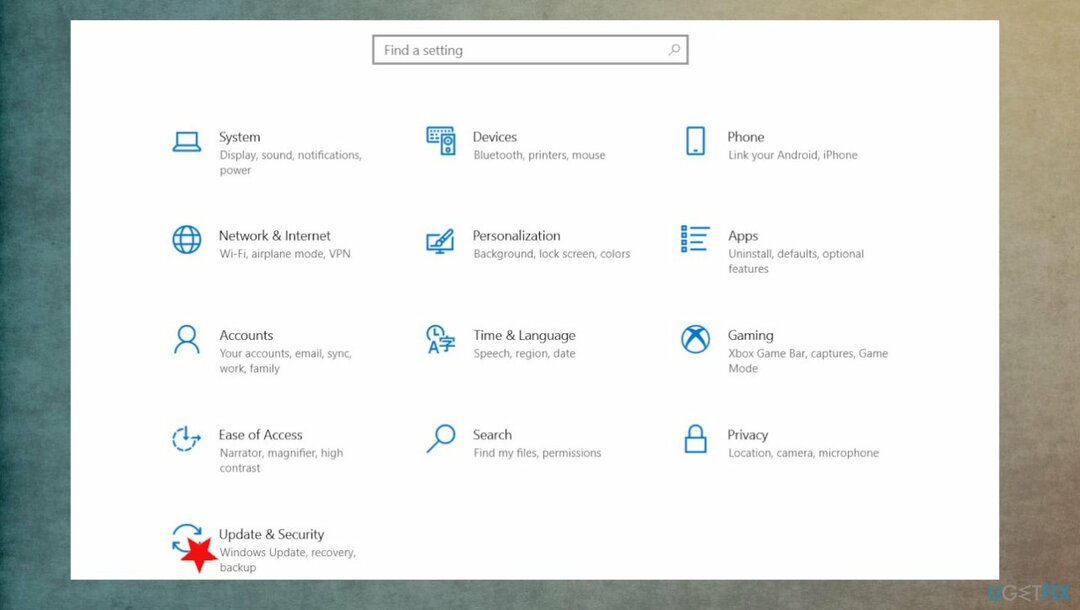
- Klicken Aktualisierung & Sicherheit.
- Finden Windows Update.
- Klicken Auf Updates prüfen.
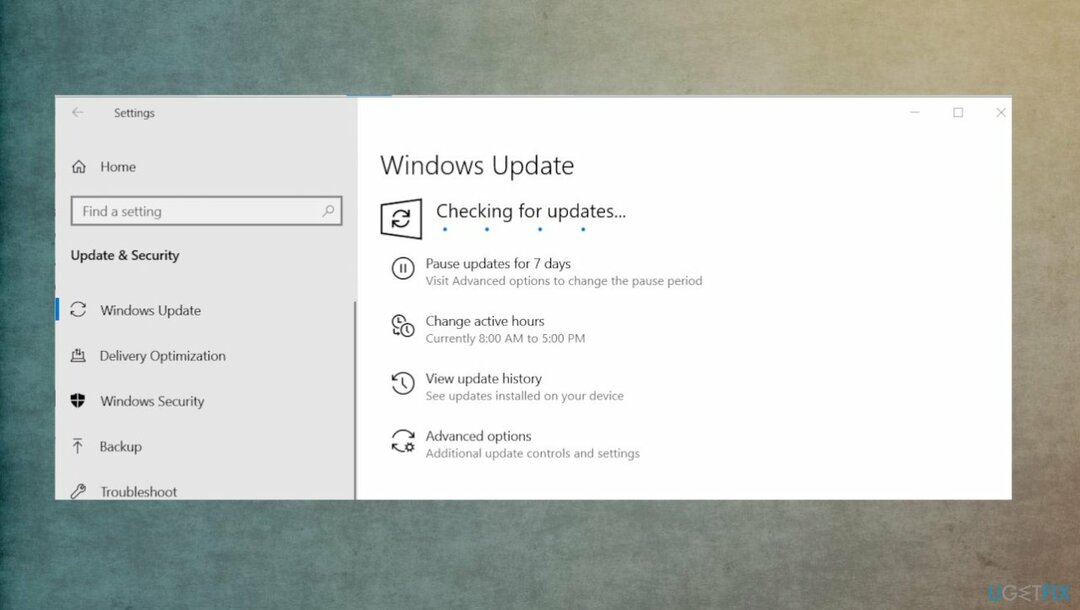
- Wenn Updates zum Download verfügbar sind, klicken Sie auf Installiere Updates.
- Nachdem das Update abgeschlossen ist, starten Sie Ihren PC neu.
6. Treiber aktualisieren
Um ein beschädigtes System zu reparieren, müssen Sie die lizenzierte Version von. erwerben Reimage Reimage.
- Drücken Sie die Windows-Taste und geben Sie ein Gerätemanager in die Suchleiste.
- Klicken Sie auf Gerätemanager Möglichkeit.
- Suchen Sie den Abschnitt und erweitern Sie ihn.
- Klicken Sie mit der rechten Maustaste auf den Gerätetreibernamen und wählen Sie Treibersoftware aktualisieren.
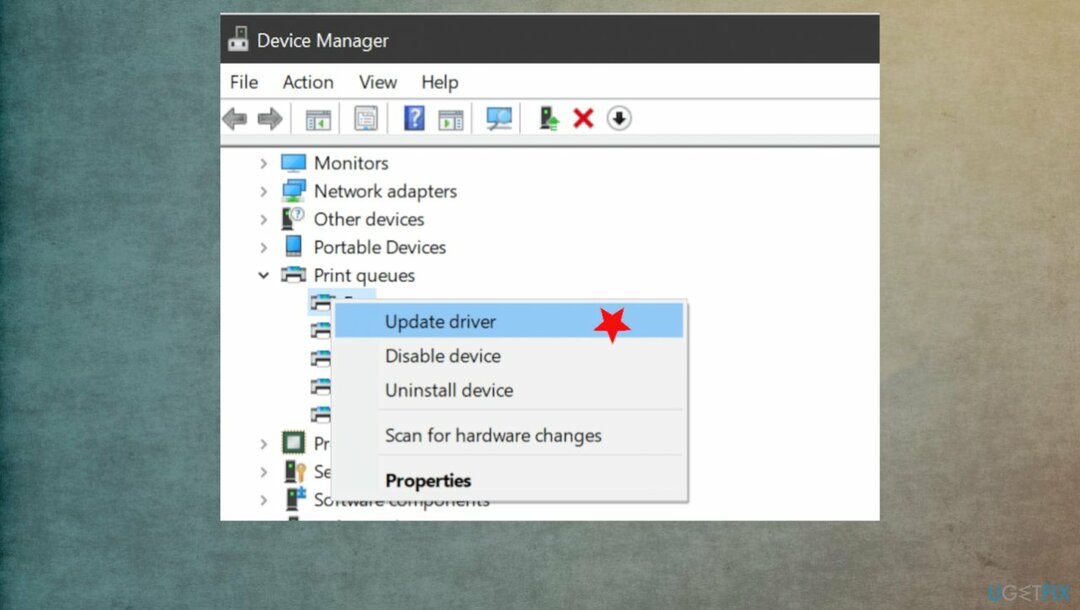
- Wähle aus Automatisch nach aktualisierter Treibersoftware-Option suchen.
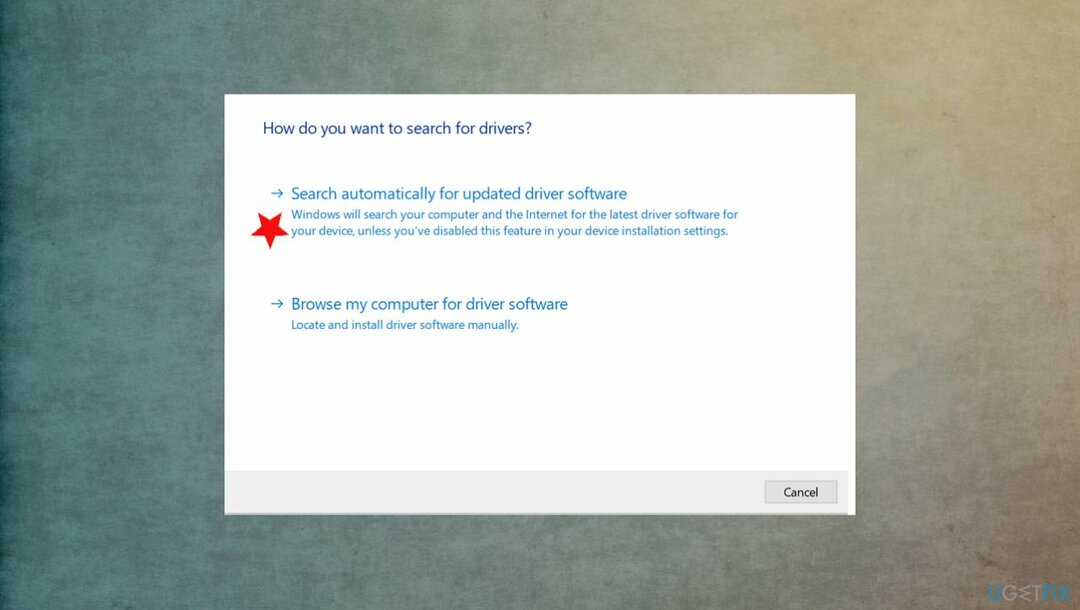
- Das System sollte automatisch nach verfügbaren Treibern suchen.
- Starten Sie schließlich Windows neu, um den Vorgang abzuschließen.
Repariere deine Fehler automatisch
Das Team von ugetfix.com versucht sein Bestes zu tun, um den Benutzern zu helfen, die besten Lösungen zur Beseitigung ihrer Fehler zu finden. Wenn Sie sich nicht mit manuellen Reparaturtechniken abmühen möchten, verwenden Sie bitte die automatische Software. Alle empfohlenen Produkte wurden von unseren Fachleuten getestet und freigegeben. Tools, mit denen Sie Ihren Fehler beheben können, sind unten aufgeführt:
Angebot
mach es jetzt!
Fix herunterladenGlück
Garantie
mach es jetzt!
Fix herunterladenGlück
Garantie
Wenn Sie Ihren Fehler mit Reimage nicht beheben konnten, wenden Sie sich an unser Support-Team. Bitte teilen Sie uns alle Details mit, die wir Ihrer Meinung nach über Ihr Problem wissen sollten.
Dieser patentierte Reparaturprozess verwendet eine Datenbank mit 25 Millionen Komponenten, die jede beschädigte oder fehlende Datei auf dem Computer des Benutzers ersetzen können.
Um ein beschädigtes System zu reparieren, müssen Sie die lizenzierte Version von. erwerben Reimage Tool zum Entfernen von Malware.

Ein VPN ist entscheidend, wenn es um geht Benutzerdatenschutz. Online-Tracker wie Cookies können nicht nur von Social-Media-Plattformen und anderen Websites verwendet werden, sondern auch von Ihrem Internetdienstanbieter und der Regierung. Auch wenn Sie die sichersten Einstellungen über Ihren Webbrowser vornehmen, können Sie dennoch über Apps verfolgt werden, die mit dem Internet verbunden sind. Außerdem sind datenschutzorientierte Browser wie Tor aufgrund der geringeren Verbindungsgeschwindigkeiten keine optimale Wahl. Die beste Lösung für Ihre ultimative Privatsphäre ist Privater Internetzugang – online anonym und sicher sein.
Datenwiederherstellungssoftware ist eine der Optionen, die Ihnen helfen könnten Stellen Sie Ihre Dateien wieder her. Wenn Sie eine Datei einmal gelöscht haben, löst sie sich nicht in Luft auf – sie verbleibt auf Ihrem System, solange keine neuen Daten darauf geschrieben werden. Datenwiederherstellung Pro ist eine Wiederherstellungssoftware, die nach Arbeitskopien gelöschter Dateien auf Ihrer Festplatte sucht. Durch die Verwendung des Tools können Sie den Verlust wertvoller Dokumente, Schularbeiten, persönlicher Bilder und anderer wichtiger Dateien verhindern.